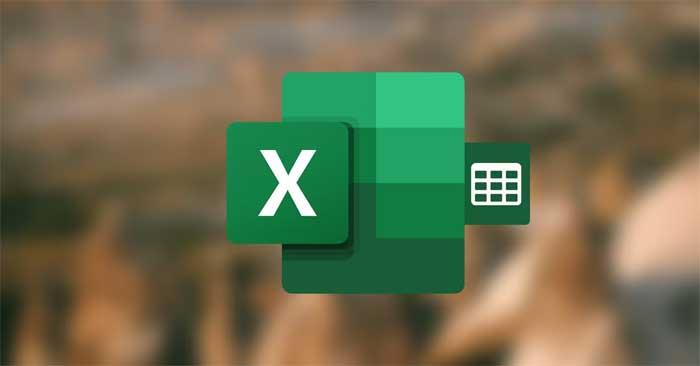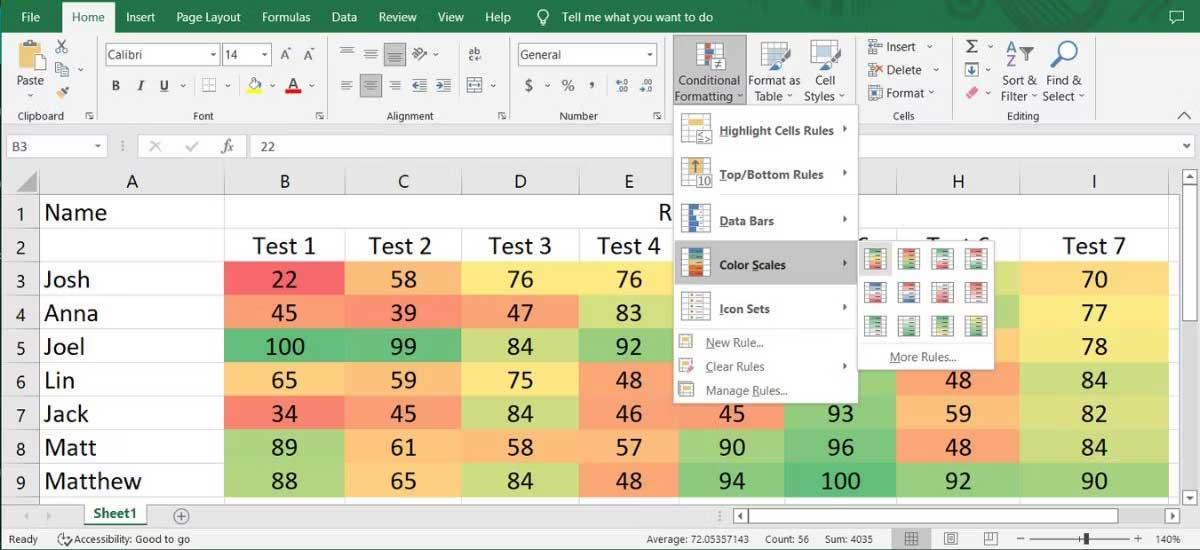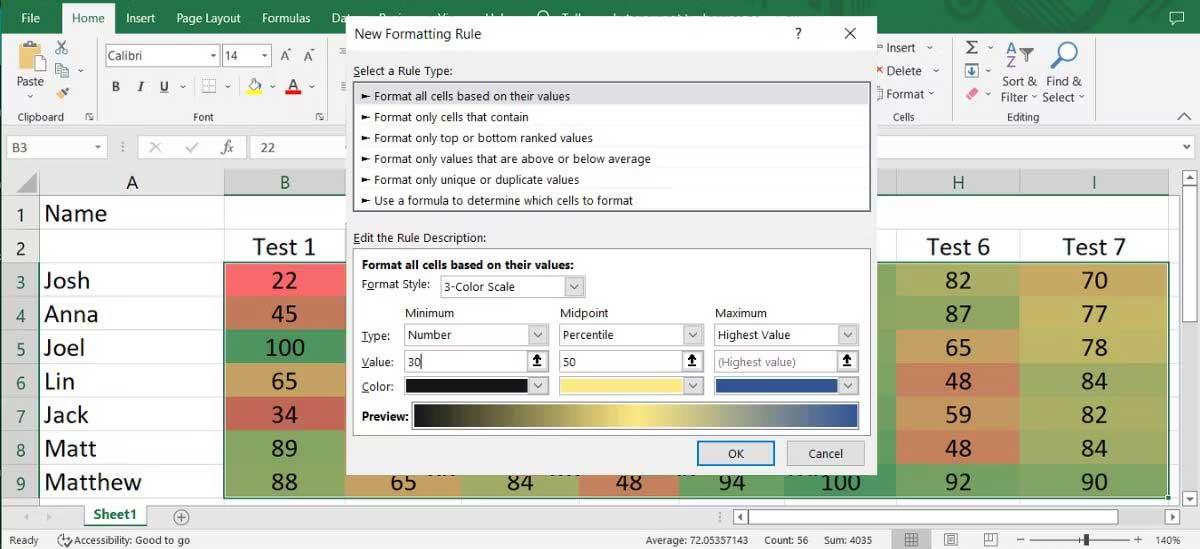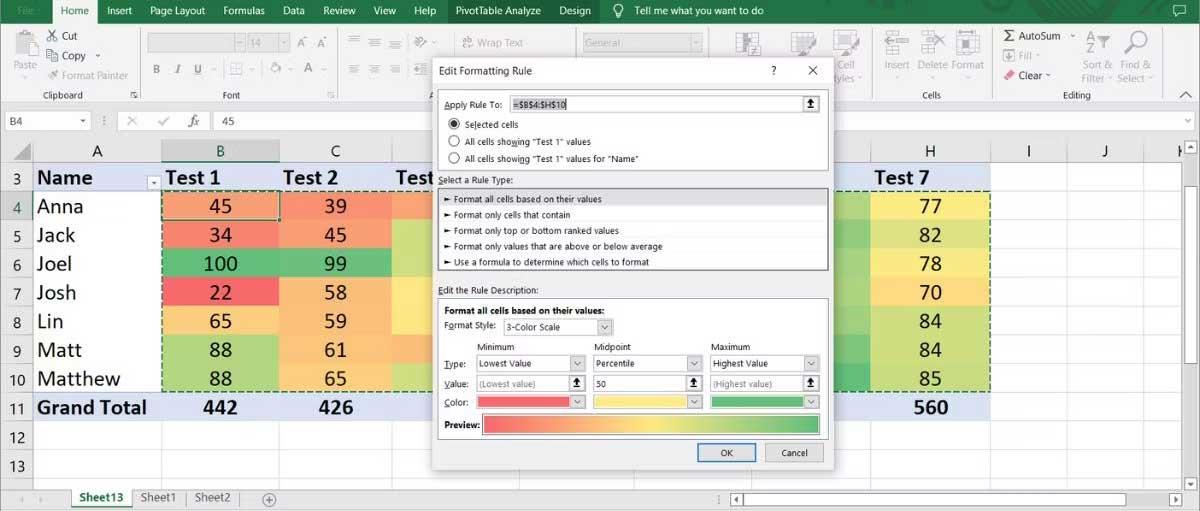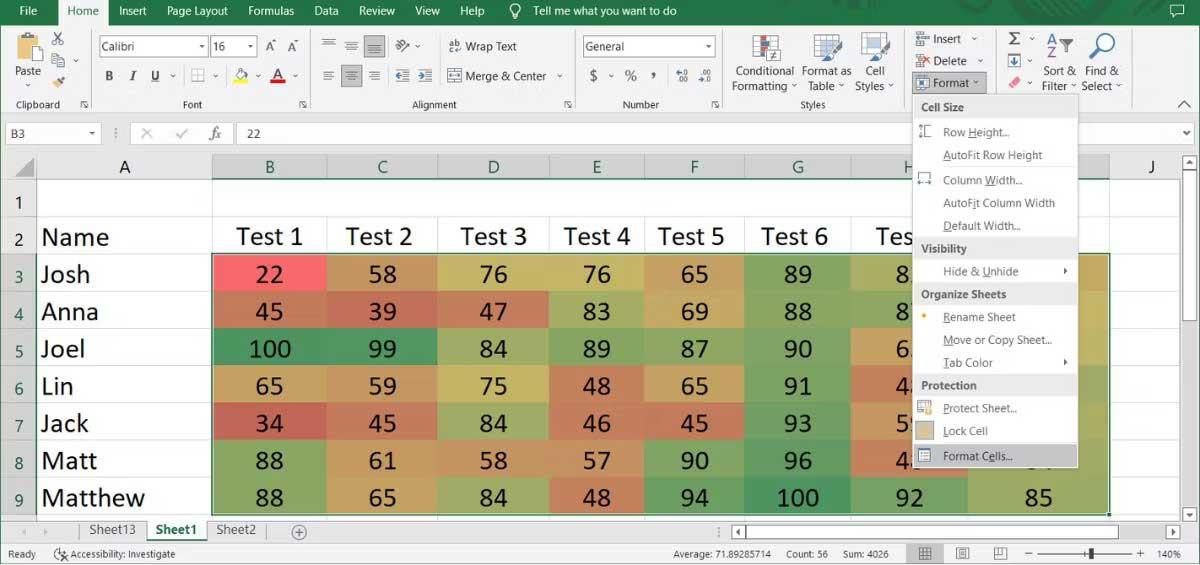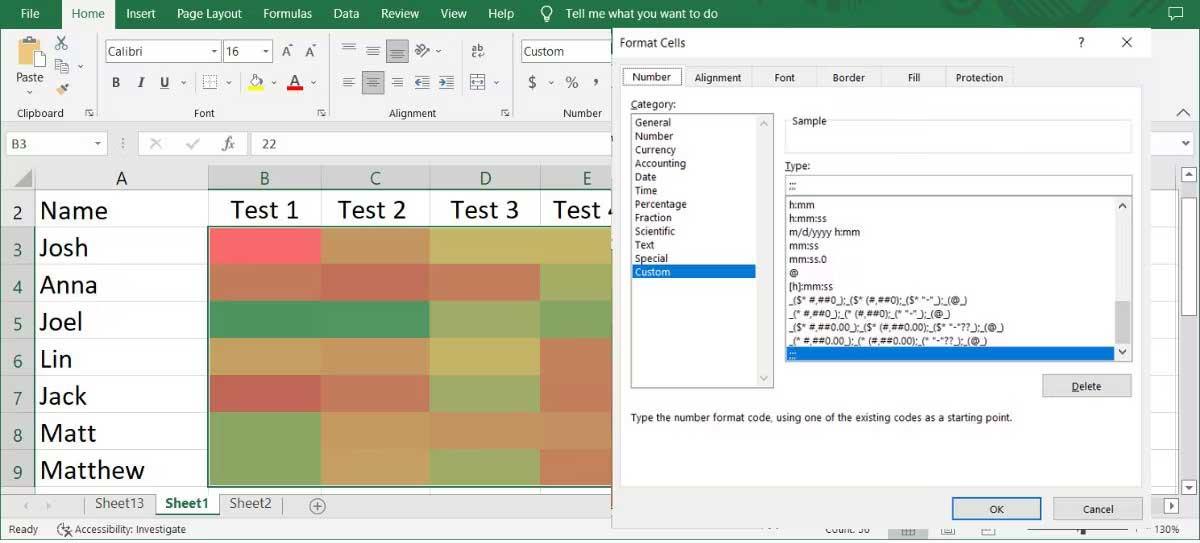Mapa de calor : els mapes de calor són una gran eina per analitzar grans quantitats de dades ràpidament i, alhora, comparar diferents valors. A continuació s'explica com crear un mapa de calor a Excel .
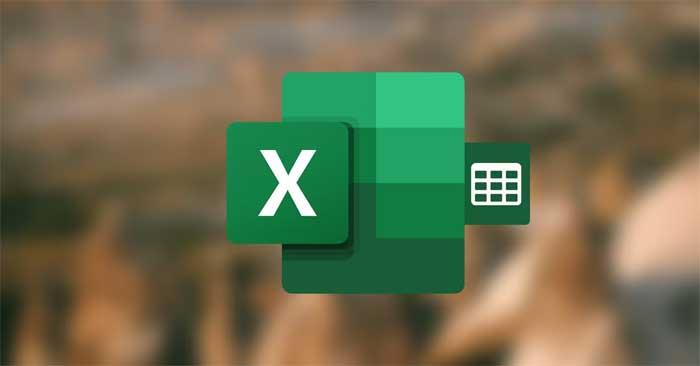
Com crear un format condicional a Excel
Instruccions sobre com crear mapes de calor a Excel amb format condicional
Podeu crear mapes de calor a Excel mitjançant la funció de format condicional . Aquest mètode us ajuda a canviar les dades i també s'actualitza el mapa de calor. A continuació s'explica com crear un mapa de calor a Excel un cop recollides totes les dades:
- Seleccioneu les dades que voleu incloure al mapa de calor:
- Obriu la pestanya Inici .
- Aneu a Format condicional > Escales de color .
- Trieu una de les opcions que es mostren. Podeu examinar diverses opcions passant el cursor per sobre d'elles perquè Excel previsualitzarà la imatge del mapa de calor .
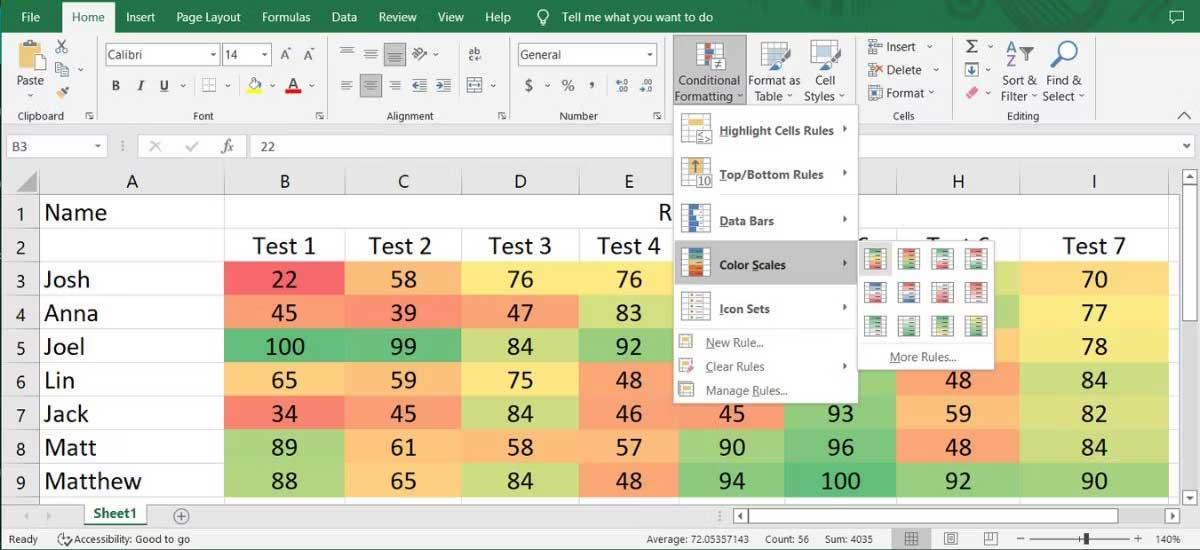
Com afegir més regles al mapa de calor
Si voleu crear un full de càlcul d'Excel professional, podeu afegir més regles al mapa de calor. Aneu a Format condicional > Escales de color i seleccioneu Més regles . Podeu seleccionar una regla nova a la llista Selecciona un tipus de regla .
Aquest exemple selecciona Format de totes les cel·les en funció dels seus valors i estableix l'Estil de format a Escala de 3 colors . Ara podeu editar els paràmetres Mínim , Mitjà i Màxim . Fins i tot podeu canviar els colors per facilitar la comprensió del mapa. Després de configurar correctament les noves regles, feu clic a D'acord .
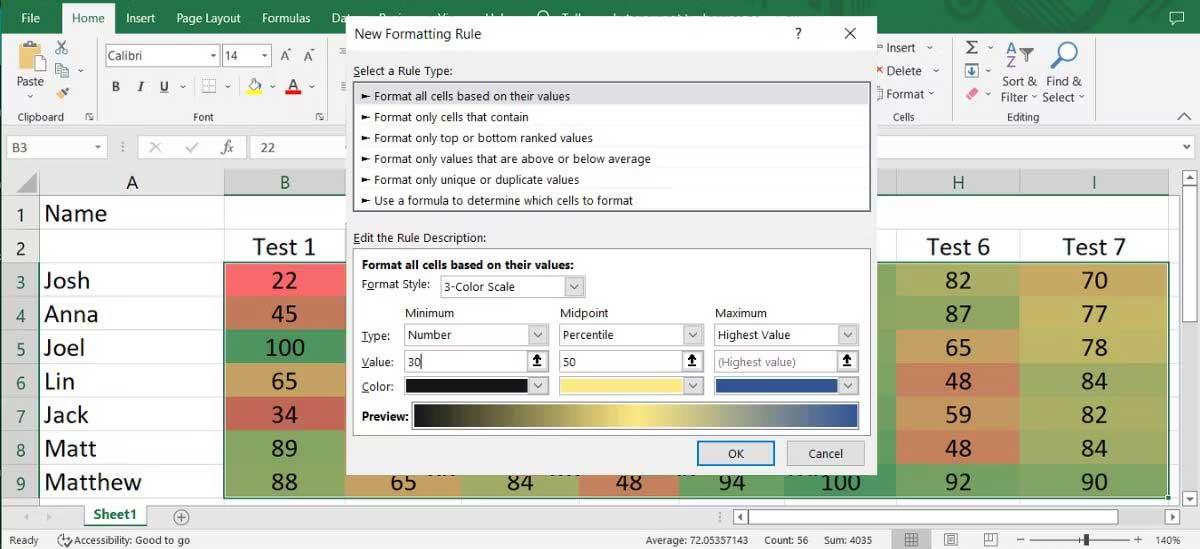
Afegiu el mapa de calor a la taula dinàmica d'Excel
Si voleu analitzar dades des de diferents perspectives, podeu crear una taula dinàmica a Excel. Encara podeu afegir un mapa de calor a la taula seguint els passos anteriors, però si editeu la taula, és possible que Excel no pugui aplicar regles de format condicional a les dades noves, depenent de la vostra configuració.
Tanmateix, podeu solucionar-ho fàcilment i fer que la taula dinàmica s'actualitzi cada vegada que canvien les dades.
- Seleccioneu la cel·la que conté les dades rellevants.
- Aneu a Format condicional > Escales de color i trieu una de les opcions disponibles.
- De nou, obriu el menú Formatació condicional i feu clic a Gestiona les regles . L'Excel mostrarà la finestra Gestor de regles de format condicional .
- Feu clic al botó Edita la regla .
- Seleccioneu l'opció Cel·les seleccionades .
- Seleccioneu la cel·la que conté les dades rellevants i feu clic a D'acord .
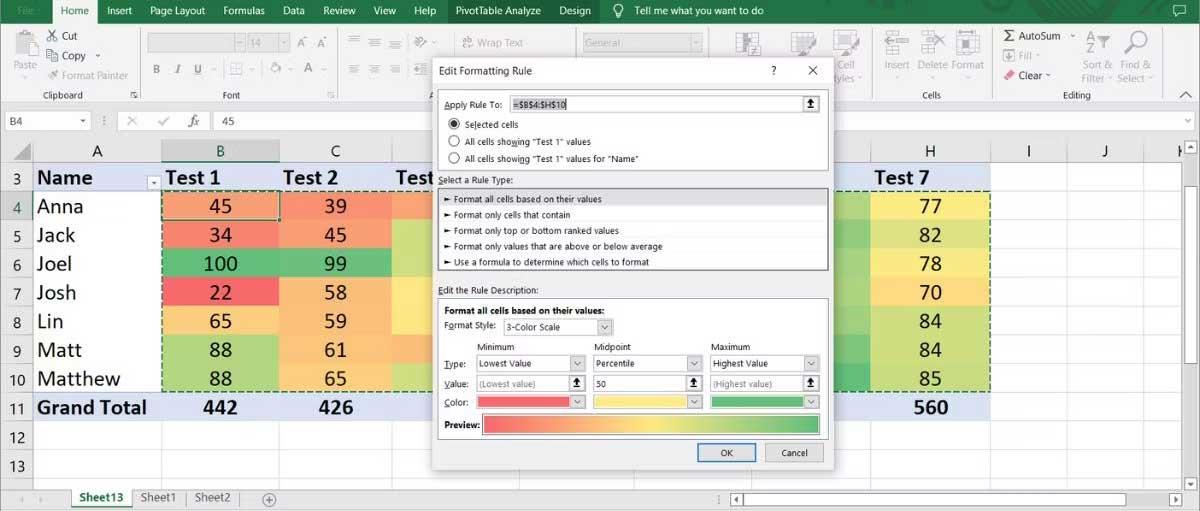
Com esborrar números del mapa de calor a Excel
Si voleu visualitzar les dades sense entrar en massa detalls, podeu treure els números del mapa de calor. Aquest és un mètode fantàstic per a la visualització de dades que afegeix valor als vostres informes.
Per eliminar els valors de cel·les individuals sense afectar la visualització general, obriu la pestanya Inici , seleccioneu les cel·les i aneu a Format > Format cel·les .
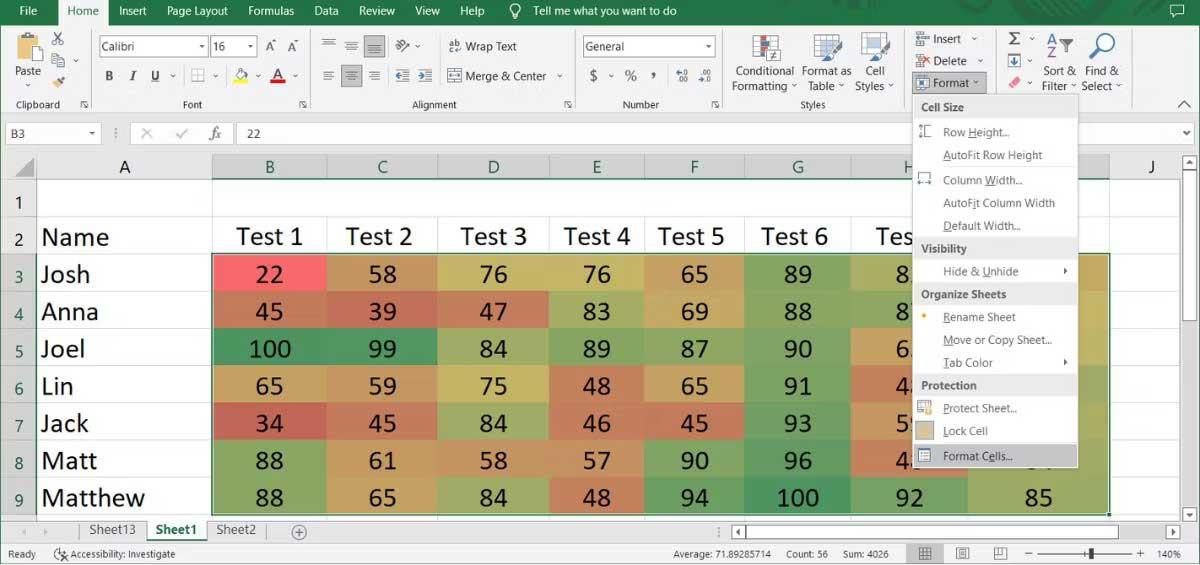
Al menú Categoria , seleccioneu Personalitzat . A continuació, escriviu ;;; i feu clic a D'acord .
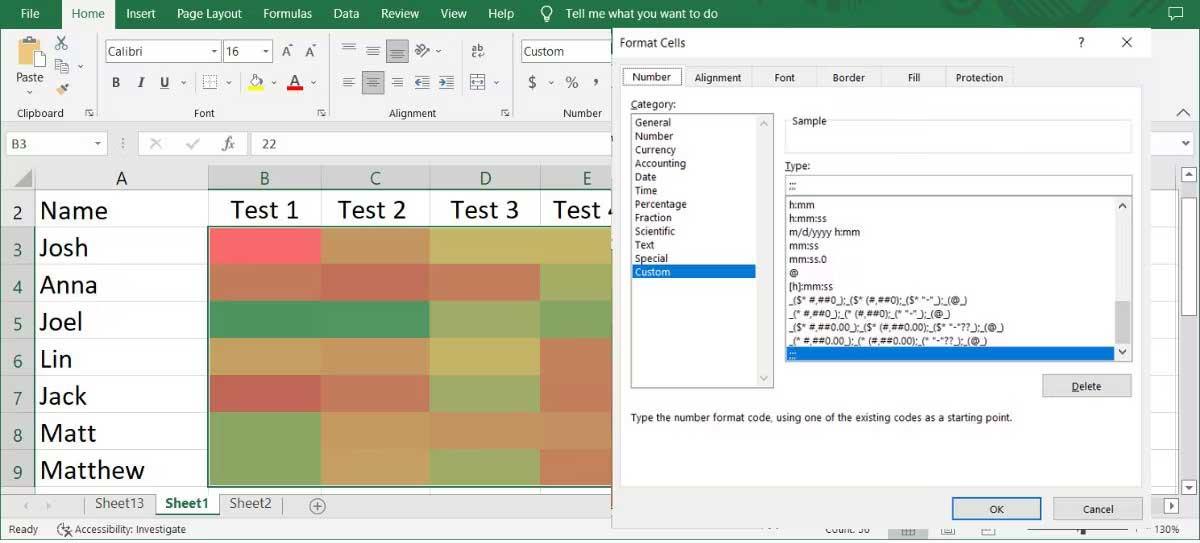
Està fet. Ara podeu visualitzar mapes de calor sense cap nombre.
A dalt es mostra com crear un mapa de calor a Excel . Espero que l'article us sigui útil.